敬业签Windows电脑桌面云便签怎么设定每间隔10分钟提醒?
适用: Windows
发布时间:2020-09-18 15:57:31
一、打开敬业签Windows电脑桌面云便签并注册登录账号,进入云便签主界面;
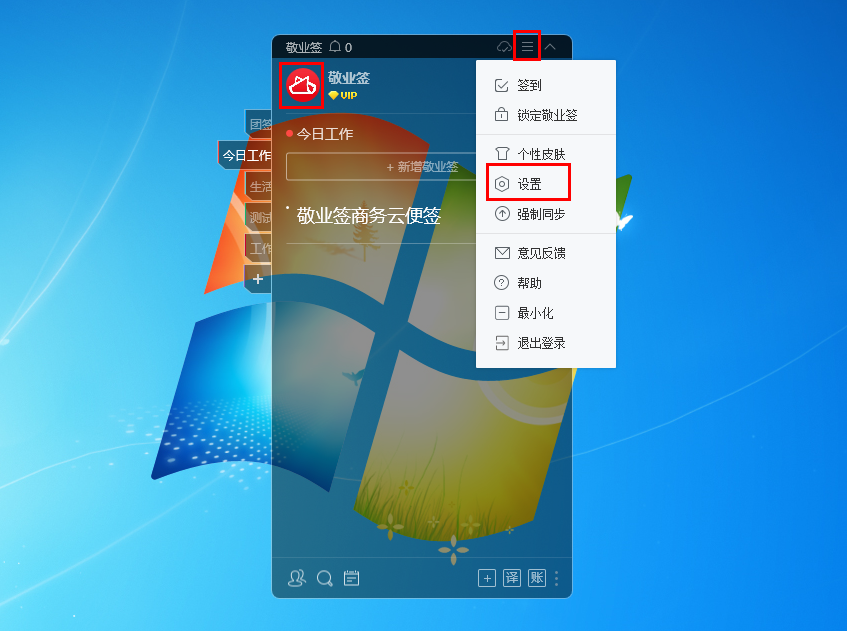
二、点击界面上方的用户头像,或者按下默认快捷键Alt+Z,也可以点击界面右上角的设置按钮,在弹出的操作选项中找到设置,进入系统设置页面;

三、在系统设置窗口中,点击左侧的“提醒设置”,在提醒设置中找到“重要事项间隔”;

四、选择重要事项的间隔提醒时间,默认为每5分钟触发提醒,调整为每10分钟触发提醒;
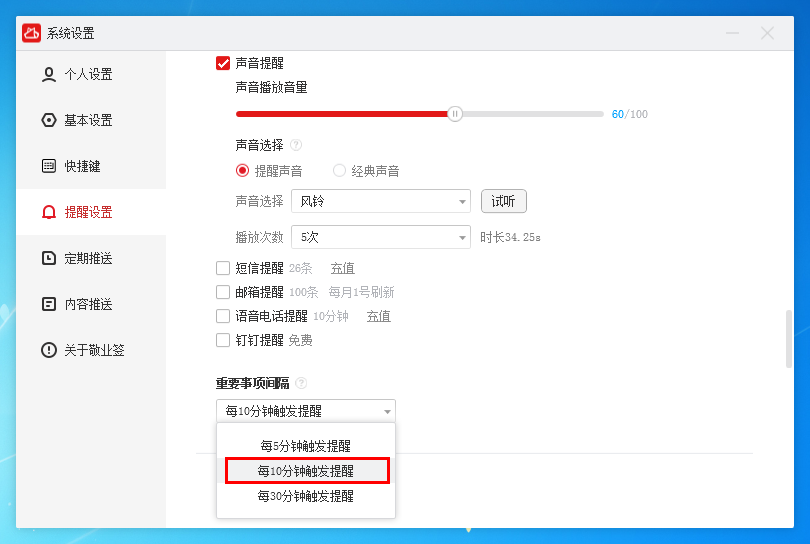
五、设置完成后,返回敬业签主界面,可在界面左侧点击便签分类名称,进入相应分类内容管理界面,找到“新增敬业签”按钮点击打开;

六、打开便签编辑框,输入提醒便签文字,并点击编辑框左下角的时钟提醒,设置提醒时间并根据需要选择是否重复,勾选开启重要事项,显示每10分钟触发提醒,点击确定并保存该条便签内容,即可设置成功。


注:
1. 对于已到期的敬业签重要事项,如需关闭间隔提醒,可对目标重要事项便签执行完成、删除或者清除时间等操作;
2. 敬业签的重要事项提醒间隔时间,针对Windows版云便签所有设置的重要事项的便签内容生效。之前设置了重要事项的的其他便签重要事项内容,在调整过重要事项间隔时间之后,将会自动随之改变。
未能帮到你,很抱歉!
你还可以联系敬业签官方客服

官方QQ群

微信客服








 豫公网安备41070202000535号
豫公网安备41070202000535号